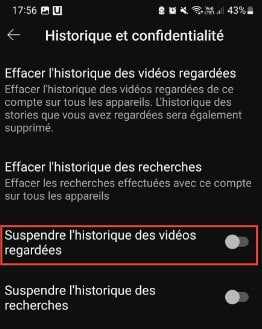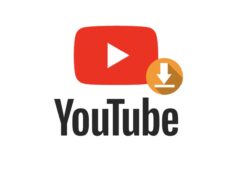YouTube stocke l’historique de toutes les vidéos que vous avez visionnées. Cela a notamment pour effet d’influencer son algorithme qui vous suggère du contenu adapté à vos goûts. Vous pouvez évidemment supprimer la totalité ou seulement une partie de cet historique. Voici comment.
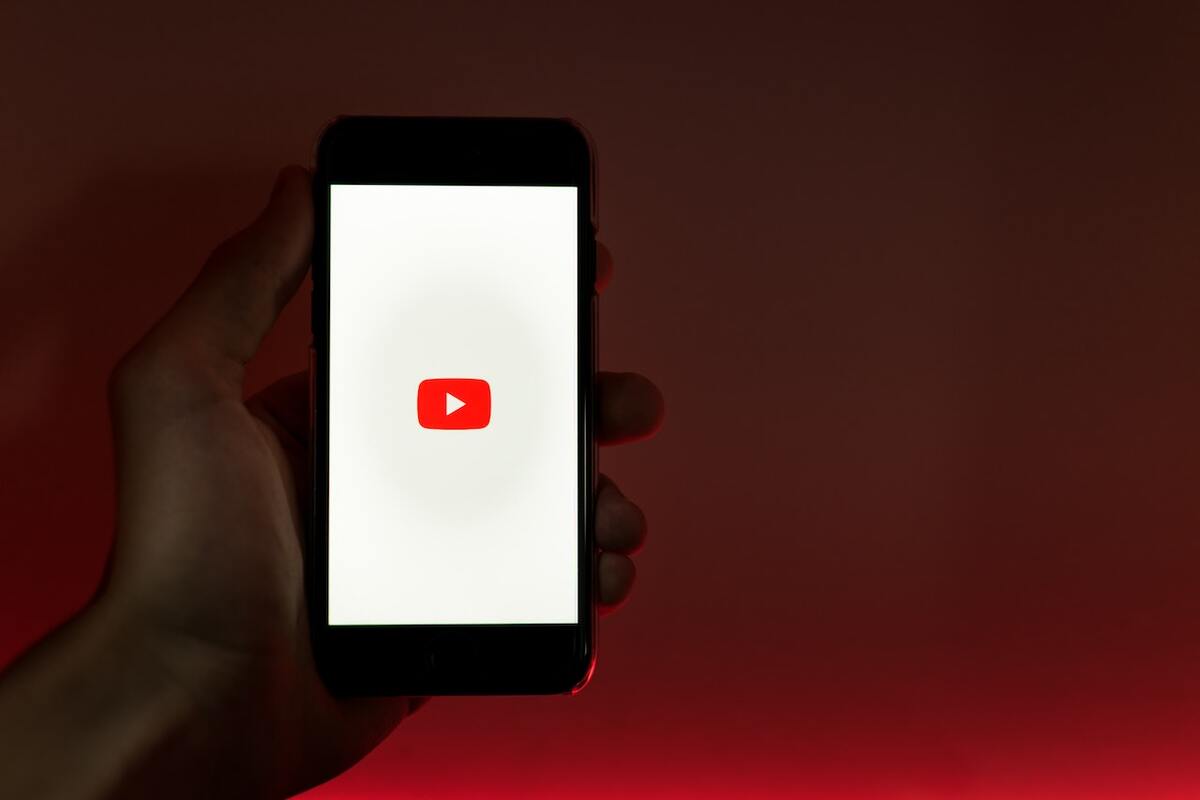
YouTube offre une palette élargie de fonctionnalités. Encore faut-il savoir comment y accéder. Après vous avoir expliqué comment accélérer ou ralentir une vidéo YouTube, focus aujourd’hui sur l’historique de vidéos regardées. Celui-ci a une importance primordiale puisqu’il conditionne les vidéos que la plateforme vous recommandera. L’historique vous permet également de retrouver sans peine une vidéo que vous souhaitez revoir.
Sachant cela, vous pourriez avoir envie de faire le ménage en supprimant l’intégralité de l’historique. Un bon moyen pour repartir sur de nouvelles bases. Il est aussi possible de supprimer seulement certaines vidéos. Ce qui s’avère pratique si vous souhaitez exclure une thématique des recommandations automatiques. Voici comment procéder dans les deux cas.
À lire > Comment télécharger une musique MP3 YouTube sur mon iPhone ?
Comment effacer l’historique de YouTube sur la version web ?
- Ouvrez la version web de YouTube.
- Dans le menu de gauche, cliquez sur Historique.
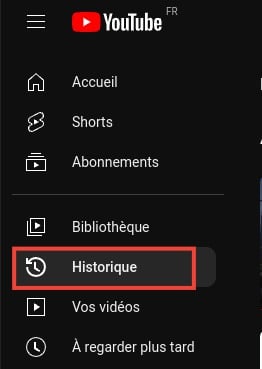
- Cliquez sur Effacer tout l’historique des vidéos regardées dans le menu de droite.
- Validez la manœuvre.
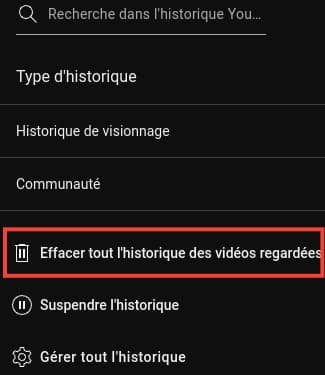
Comment effacer l’historique de YouTube sur iOS et Android ?
- Ouvrez l’application YouTube.
- Touchez le bouton Bibliothèque en bas à droite
- Entrez dans l’historique en cliquant sur Tout afficher.
- Touchez les trois points verticaux en haut à droite puis accédez aux Paramètres de l’historique.
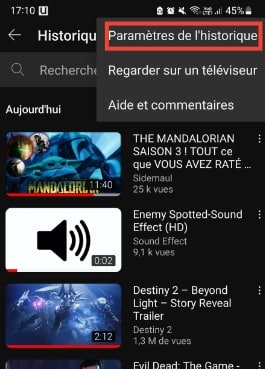
- Cliquez sur Effacer l’historique des vidéos regardées.
- Validez la procédure en cliquant sur Effacer l’historique des vidéos regardées dans la boîte de dialogue qui s’ouvre.
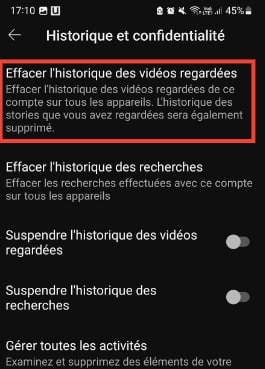
Comment supprimer une vidéo de l’historique YouTube sur la version web ?
- Sur le site de YouTube, accédez à l’historique depuis le menu de gauche.
- Identifiez la vidéo que vous souhaitez effacer.
- Cliquez sur la croix pour l’envoyer à la corbeille.
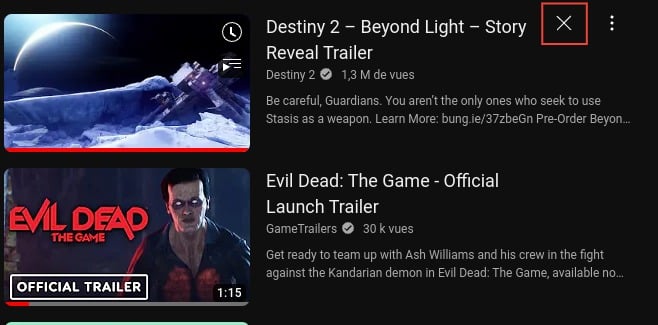
Comment supprimer une vidéo de l’historique YouTube sur iOS et Android ?
- Accédez à l’historique comme expliqué plus haut.
- Identifiez la vidéo à supprimer.
- Cliquez sur les trois petits points verticaux puis sur Supprimer de l’historique des vidéos.
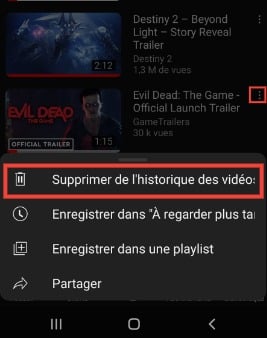
Comment suspendre l’historique YouTube des vidéo regardées ?
Vous préférez que YouTube arrête de garder en mémoire votre historique de navigation ? Voici comment faire :
Sur la version web
- Accédez au site de YouTube
- Dans le menu de gauche, cliquez sur Historique.
- Dans le menu de droite, cliquez sur Suspendre l’historique.
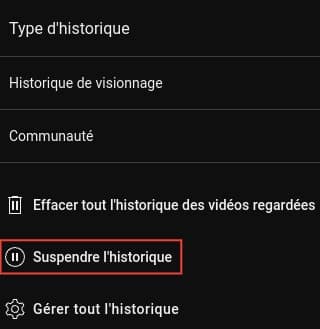
Sur l’application iOS et Android
- Suivez le chemin Bibliothèque > Historique puis cliquez sur les trois points verticaux en haut à droite.
- Cliquez sur Paramètres de l’historique.
- Allumez l’interrupteur à côté de Suspendre l’historique des vidéos regardées.